StereoCam Můžete navštívit naše webové stránky vidět ilustrované instrukce (Menu & quot; StereoCam & quot;) a prohlížet, hodnotit a komentovat naši galerii, nahrát do galerie své vlastní StereoCammed fotografií z PC: http://corpuscul.ru
Sledujte nás na Twitteru nebo RSS.
StereoCam (corpuscul.ru) umožňuje vytvářet 3D fotografie prostřednictvím mobilního telefonu, a to bez úprav počítače. Stačí vytvořit první fotografii, změně polohy a vytvořit další prohlížení náhledu v režimu živého obrazu - pak si je mohou upravovat na celou obrazovku pro nejlepší výhled ze strany 3D brýlemi nebo bez jakéhokoliv vidíte-li stereo páry (viz nápovědu app). Jediné rozlišení displeje je nyní 240x320.Tam je anaglyph 3D rozhraní pro hlavní menu, podmenu a tak dále. Po prvním spuštění aplikace vytvoří složku StereoCam v kořenovém adresáři paměťové karty (z telefonu sám, jestli je to chybí). Veškeré údaje, fotografie a 3D-snímky budou uloženy pouze v něm. Zvolit a quot; Camera & quot; hlavní menu, uvidíte seznam režimů snímání. Pokud budete potřebovat, například, terén foto stačí si vybrat # 5 & quot; anaglyph - Krajina & quot; (Můžete změnit titulek - v budoucích verzích je možné vytvářet nové režimy). Za překročení rychlosti zpracování si můžete vybrat číslo režimu na klávesnici telefonu, a tato funkce podporována na libovolném seznamu obrazovce v programem. Pracovní obrazovka se otevře a uvidíte dva obdélníky. Hledáček se zobrazí v levé kapse a první hračka může být provedeno. Poté, co vidíte náhled fotografie uvnitř prvního obdélníku a v hledáčku se objeví v druhém, a může se v režimu živého obrazu zvolit zobrazení dvojice, která je velmi šikovná. Poté se můžete vidět výsledný obraz na celou obrazovku. Pokud je to v pořádku - stačí ji uložit. Pokud ne - upravit ji pohybem fotografie vpravo nahoru a dolů nebo vlevo-vpravo a uložit nebo zrušit. Po uložení pracovní obrazovku se znovu objeví a můžete provést další 3D-obraz - v prvním obdélníku zůstává první fotografie a můžete zlepšit druhá v jiném obdélníku.Pro porovnání cílů je historie provedených snímků během jedné relaci, můžete vidět níže a posouvat je.
Tak, to je celý cyklus tvorby 3DS. Zde si můžete prohlédnout vaše album výběrem & quot; Fotografie & quot; Na hlavním menu. Všechny obrazy začínají z 'S', pak jeden ze symbolů "A", "C" nebo "P", která znamená, anaglyph, kříž nebo paralelně. A pak symbol orientace - "L" nebo "P". Po té jedinečné číslo obraz přijde a pak počet fotografií uvnitř stejné relaci. A to je zakončen BMP
V & quot; Nastavení & quot; Menu můžete nastavit pracovní režim fotoaparátu: může to být vždy připraven k zachycení a proto zahajuje rychle mezi relacemi (ale tráví vám baterie), nebo po dokončení focení to vypne a začne před jinou, která je nákladově včas (ale šetří baterii ). Nabídka 'help' vám dává malou podporu, pokud jste jen začátečník.
Podrobnosti o aplikaci:
Verze: 1.9
Datum uploadu: 11 Apr 11
Licence: Volný
Popularita: 833
Velikost: 233 Kb



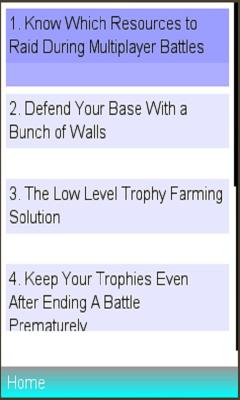
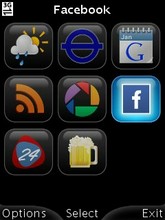

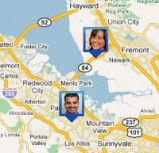





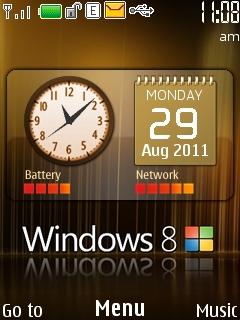
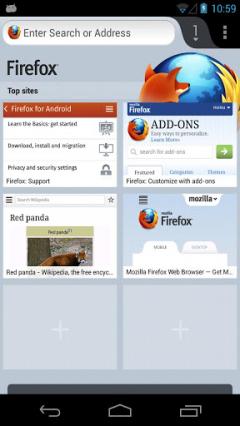



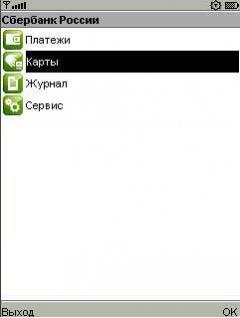

Komentáře nebyl nalezen